【Outlook Express】
Outlook Expressの標準設定では、受信したメッセージを自分のパソコンにダウンロードすると、サーバーに保管されているメッセージは削除されます。
もちろん、メッセージは自分のパソコンに保管されますので、通常はこの設定のままで問題ありません。しかし、家でデスクトップパソコン、外出先でノートパソコンを使用している方は注意が必要です。
この設定のままで、先にノートパソコンでメールをチェックすると、サーバーに保管されているメッセージが削除されてしまい、家のパソコンではメッセージを受信できなくなってしまいます。
次の設定をすると、メッセージをダウンロードしてもサーバーにメッセージのコピーが残ります。まず、Outlook
Expressを起動し、[ツール]メニュー→[アカウント]をクリックします。
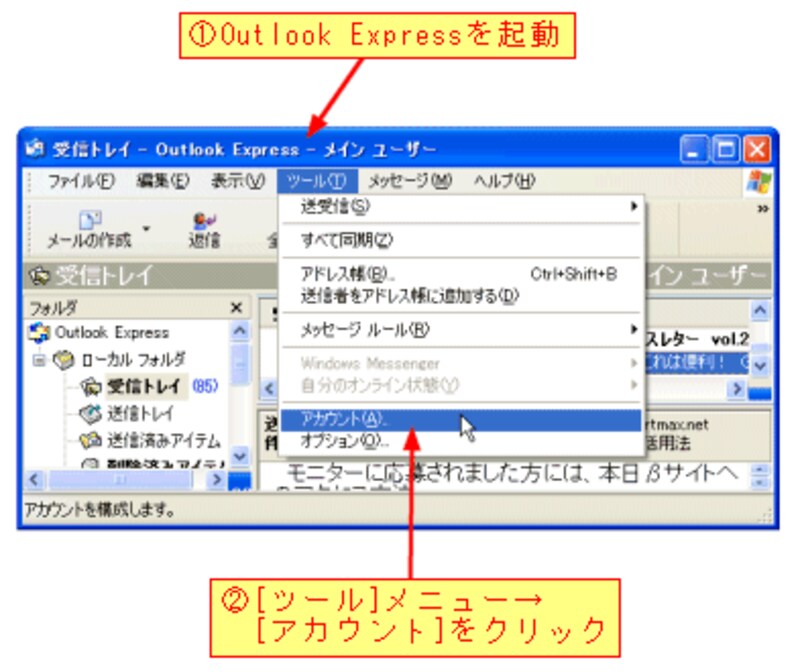
[アカウント]をクリックすると、[インターネット アカウント]ダイアログボックスが表示されますので、[メール]タブをクリックします。続いて、[プロパティ]ボタンをクリックします。
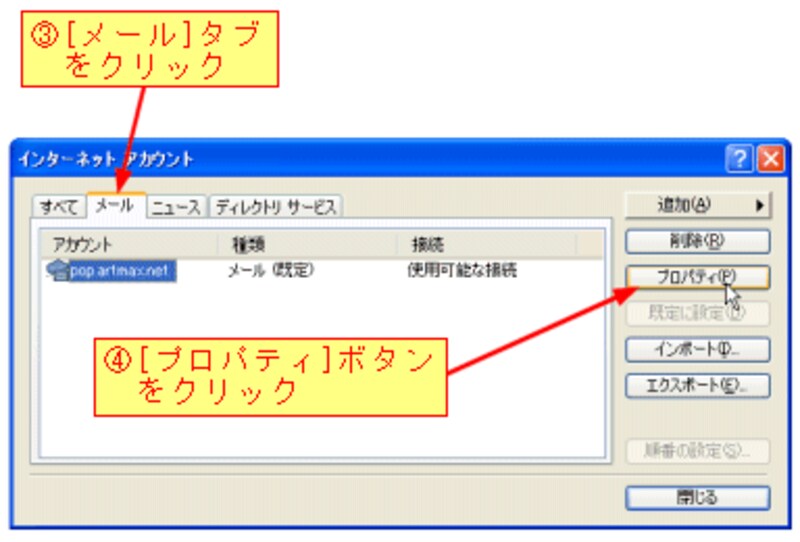
[プロパティ]ボタンをクリックすると、次のダイアログボックスが表示されますので、[詳細設定]タブをクリックします。続いて、[サーバーにメッセージのコピーを置く]ボックスをチェックします。
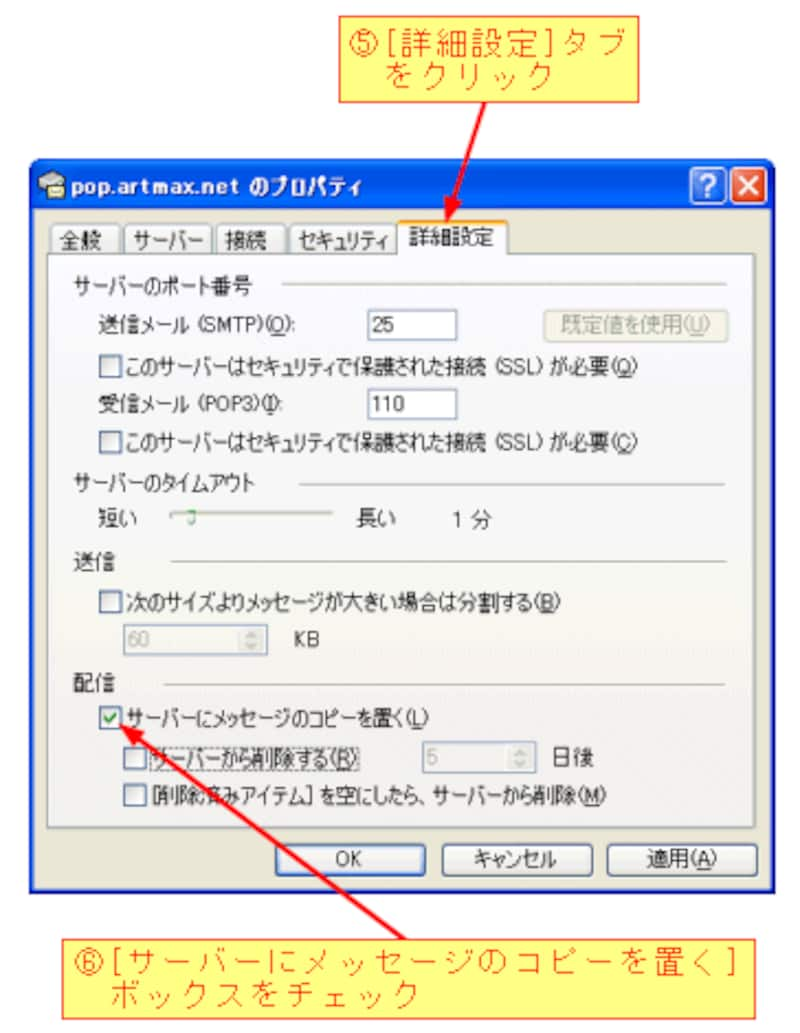
なお、サーバーに大量のメッセージを残したままにすると、規定の容量を超えてしまい、新しいメッセージを受信できなくなる場合がありますので注意してください。
[サーバーから削除する]ボックスをチェックすると、指定した日数が経過するとメッセージが自動的に削除されるように設定できます。
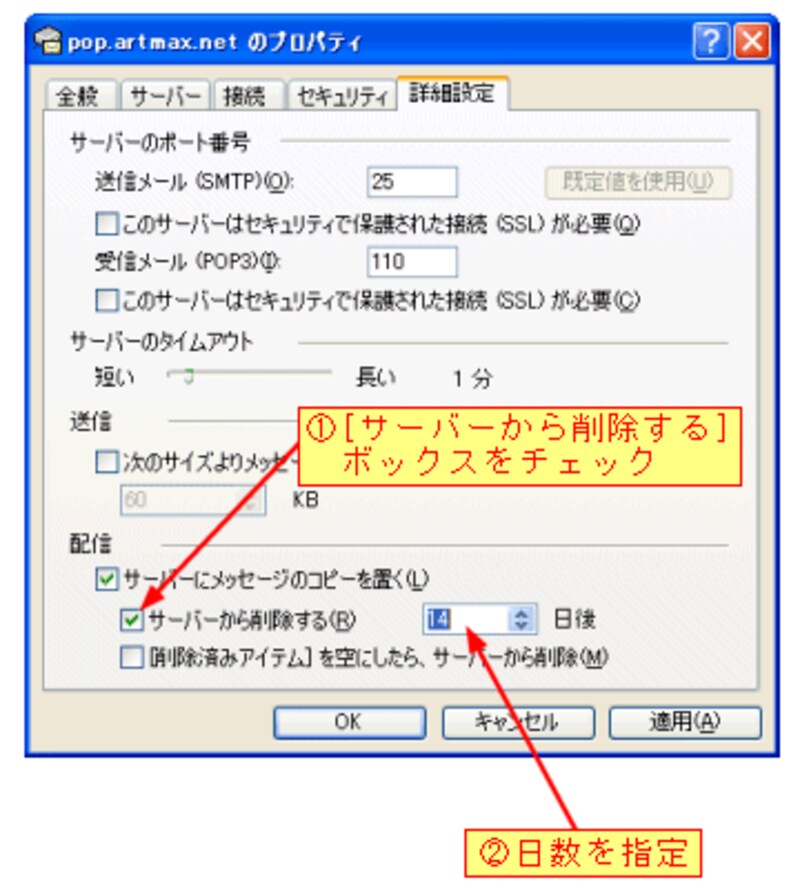
サーバーにメッセージを保存することがインターネット サービス プロバイダによって禁止されている場合は、メッセージをサーバーに保存できないことを示すダイアログボックスが表示されます。
【手順のまとめ】
1)Outlook Expressを起動する。
2)[ツール]メニュー→[アカウント]をクリックする。
3)[メール]タブをクリックする。
4)[プロパティ]ボタンをクリックする。
5)[詳細設定]タブをクリックする。
【関連リンク】
(酒井雄二郎)






